
In questo tutorial, ti mostreremo come installare MusicBrainz Picard su Ubuntu 20.04 LTS. Per chi non lo sapesse, MusicBrainz Picard è una multipiattaforma gratuita e open source tagger di musica audio per Linux, Windows, macOS e FreeBSD. Picard ti aiuta a organizzare la tua raccolta musicale rinominando i tuoi file musicali e ordinandoli in una struttura di cartelle esattamente come desideri. Sono disponibili una varietà di plugin e puoi persino scrivere il tuo. Supporta formati audio come MP3, FLAC, OGG, M4A, WMA, WAV e altri.
Questo articolo presuppone che tu abbia almeno una conoscenza di base di Linux, sappia come usare la shell e, soprattutto, che ospiti il tuo sito sul tuo VPS. L'installazione è abbastanza semplice e presuppone che tu sono in esecuzione nell'account root, in caso contrario potrebbe essere necessario aggiungere 'sudo ' ai comandi per ottenere i privilegi di root. Ti mostrerò l'installazione passo passo del tagger di file audio MusicBrainz Picard su Ubuntu 20.04 (Focal Fossa). Puoi seguire le stesse istruzioni per Ubuntu 18.04, 16.04 e qualsiasi altra distribuzione basata su Debian come Linux Mint.
Prerequisiti
- Un server che esegue uno dei seguenti sistemi operativi:Ubuntu 20.04, 18.04, 16.04 e qualsiasi altra distribuzione basata su Debian come Linux Mint.
- Si consiglia di utilizzare una nuova installazione del sistema operativo per evitare potenziali problemi.
- Accesso SSH al server (o semplicemente apri Terminal se sei su un desktop).
- Un
non-root sudo usero accedere all'root user. Ti consigliamo di agire comenon-root sudo user, tuttavia, poiché puoi danneggiare il tuo sistema se non stai attento quando agisci come root.
Installa MusicBrainz Picard su Ubuntu 20.04 LTS Focal Fossa
Passaggio 1. Innanzitutto, assicurati che tutti i pacchetti di sistema siano aggiornati eseguendo il seguente apt comandi nel terminale.
sudo apt update sudo apt upgrade
Passaggio 2. Installazione di MusicBrainz Picard su Ubuntu 20.04
- Installa Picard tramite il repository PPA
Per impostazione predefinita, MusicBrainz non è disponibile nel repository di base di Ubuntu 20.04. Ora esegui il seguente comando di seguito per aggiungere Picard PPA al tuo sistema:
sudo add-apt-repository ppa:musicbrainz-developers/stable
Quindi, esegui il comando seguente per installare MusicBrainz Picard Audio Tagger su Ubuntu:
sudo apt update sudo apt install picard
- Installa Picard utilizzando Snap.
Se il gestore di pacchetti Snapd non è già installato, puoi installarlo eseguendo il comando seguente:
sudo apt install snapd
Per installare MusicBrainz Picard, usa semplicemente il seguente comando:
sudo snap install picard
Passaggio 3. Accesso a MusicBrainz Picard su Ubuntu.
Una volta installato correttamente, esegui il seguente percorso sul desktop per aprire il percorso:Activities -> Show Applications -> Picard oppure lanciandolo da terminale con il comando riportato di seguito:
picard
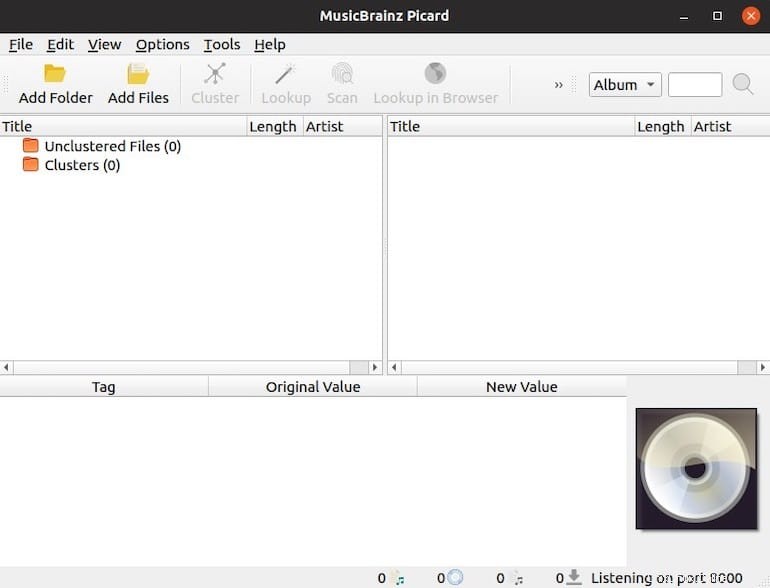
Congratulazioni! Hai installato con successo MusicBrainz. Grazie per aver utilizzato questo tutorial per l'installazione di MusicBrainz Picard su Ubuntu 20.04 LTS Focal Fossa system. Per ulteriore aiuto o informazioni utili, ti consigliamo di controllare MusicBrainz ufficiale sito web.